Apple Wireless Keyboard, Mouse en Trackpad: batterijen plaatsen
Lees hoe je batterijen plaatst in je Apple Wireless Keyboard, Apple Wireless Mouse of Apple Magic Trackpad.
Identificeer hieronder je draadloze invoerapparaat en klik vervolgens op de link voor uitgebreide informatie.
|
|
|
|
| |
|
|
Apple Magic Mouse

Opmerking: deze muis heeft twee (2) AA-batterijen nodig.
De batterijen van een draadloze muis van Apple vervangen:
Draai de muis om en zet hem uit.
Verwijder het deksel van het batterijvak en plaats twee AA-batterijen. Zorg ervoor dat de positieve en negatieve polen in de juiste richting wijzen, zoals hieronder weergegeven.

Plaats het deksel van het batterijvak terug.
Meer informatie over de batterijen vind je in Apple Magic Mouse.
Apple Wireless Keyboard (2009)

Opmerking: dit toetsenbord heeft twee (2) AA-batterijen nodig.
Schakel het toetsenbord uit.
Gebruik een muntstuk om het deksel van het batterijvak te verwijderen.

Schuif twee AA-batterijen in het batterijvak. Zorg ervoor dat de positieve en de negatieve polen in de juiste richting wijzen.

Plaats het deksel van het batterijvak terug.
Zet het toetsenbord aan.
Lees meer over de batterijen in de Apple Wireless Keyboard (2009).
Apple Magic Trackpad

Opmerking: dit apparaat heeft twee (2) AA-batterijen nodig.
Schakel de trackpad uit.
Gebruik een muntstuk om het deksel van het batterijvak te verwijderen.

Plaats de batterijen in het batterijvak zoals hieronder weergegeven.

Belangrijk: zorg ervoor dat je de positieve en negatieve polen van de batterijen zoals hierboven weergegeven in de trackpad plaatst. De trackpad gaat niet aan als de batterijen verkeerd zijn geplaatst.
Meer informatie over de batterijen vind je in Apple Magic Trackpad.
Apple Wireless Mighty Mouse

Opmerking: deze muis heeft twee (2) AA-batterijen nodig.
Draai de muis om en zet hem uit.
Verwijder de batterijafdekking.

Schuif de batterijen in het batterijvak zoals hierboven weergegeven. Zorg ervoor dat je de positieve en negatieve polen van de batterijen zoals geïllustreerd in de trackpad plaatst. De muis gaat niet aan als de batterijen verkeerd zijn geplaatst.
Plaats het deksel van het batterijvak terug.
Zet de muis aan.
Lees meer over de batterijen in de Apple Wireless Mighty Mouse.
Apple Wireless Keyboard (2007)

Opmerking: dit toetsenbord heeft drie (3) AA-batterijen nodig.
Schakel het toetsenbord uit.
Gebruik een muntstuk om het deksel van het batterijvak te verwijderen.
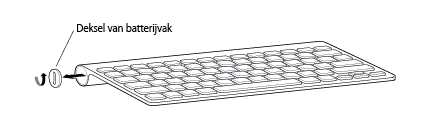
Schuif de batterijen in het batterijvak. Zorg ervoor dat je de positieve en negatieve polen van de batterijen zoals geïllustreerd in het toetsenbord plaatst. Het toetsenbord gaat niet aan als de batterijen verkeerd zijn geplaatst.
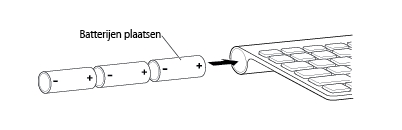
Plaats het deksel van het batterijvak terug.
Meer informatie over de batterijen vind je in Apple Wireless Keyboard (2007).
Apple Wireless Mouse

Opmerking: deze muis heeft twee (2) AA-batterijen nodig.
Draai de muis om en zet hem uit.
Verwijder de batterijafdekking.

Schuif de batterijen in het batterijvak. Zorg ervoor dat je de positieve en negatieve polen van de batterijen zoals geïllustreerd in de trackpad plaatst. De muis gaat niet aan als de batterijen verkeerd zijn geplaatst.
Plaats het deksel van het batterijvak terug.
Schakel de muis in als je klaar bent om hem te gebruiken.
Lees meer over de batterijen in de Apple Wireless Mouse.
Wit uitgebreid Apple Wireless Keyboard

Opmerking: dit toetsenbord heeft vier (4) AA-batterijen nodig.
Draai het toetsenbord om en zet het uit.
Verwijder het deksel van het batterijvak en de batterijen.
Schuif de batterijen in het batterijvak. Zorg ervoor dat je de positieve en negatieve polen van de batterijen zoals geïllustreerd in het toetsenbord plaatst. Het toetsenbord gaat niet aan als de batterijen verkeerd zijn geplaatst.

Plaats het deksel van het batterijvak terug.
Zet het toetsenbord aan.
Lees meer over de batterijen in het witte uitgebreide Apple Wireless Keyboard.
Meer informatie
Batterijtypes
Je draadloze Apple apparaat is geleverd met geplaatste AA-batterijen. Je kunt ze vervangen door alkaline-, lithium- of oplaadbare AA-batterijen.
Waarschuwing: gebruik geen combinatie van verschillende batterijtypes (bijvoorbeeld alkaline- en lithiumbatterijen) en combineer geen oude batterijen met nieuwe batterijen. Open of doorboor de batterijen niet, plaats ze niet achterstevoren en stel ze niet bloot aan vuur, hoge temperaturen of water. Laad geen niet-oplaadbare AA-batterijen op. Bewaar batterijen buiten het bereik van kinderen. Vervang of laad alle batterijen tegelijkertijd op.
Belangrijk: gooi batterijen weg volgens de plaatselijke milieuwetten en -richtlijnen.
Indicator van batterijniveau
Als je het batterijniveau wilt controleren, kies je Apple () > Systeemvoorkeuren en selecteer vervolgens het apparaat dat je wilt controleren in het menu Weergave (muis, toetsenbord of trackpad).
De indicator voor het batterijniveau bevindt zich in de linkerbenedenhoek.
Langetermijnopslag
Draadloze apparaten van Apple zijn ontworpen om in de sluimerstand te gaan om de batterij te sparen wanneer je ze niet gebruikt. Ga je een draadloos apparaat langere tijd niet gebruiken, schakel het dan uit. Als je het draadloze apparaat langer dan drie weken niet gebruikt, dien je de batterijen te verwijderen voor langdurige opslag.